Migration de Google Workspace vers ONLYOFFICE : un grand guide
Si vous lisez ceci, il est fort probable que vous ayez déjà décidé d’abandonner le logiciel Google et que vous soyez à la recherche d’une alternative décente. Dans cet article, nous allons vous expliquer comment ONLYOFFICE Workspace peut remplacer les services Google bien connus et comment le processus de migration fonctionne. Bonne lecture !
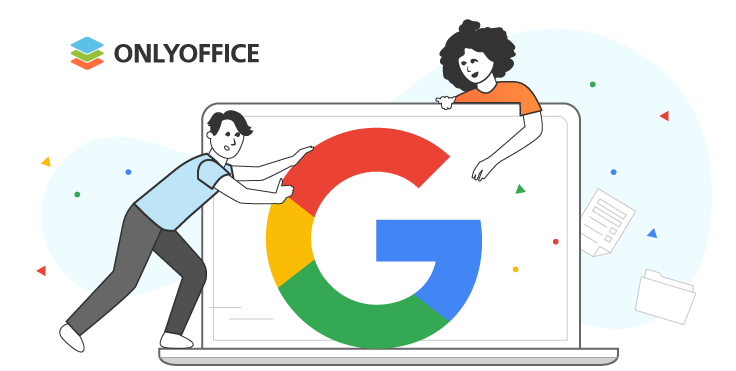
Qu’est-ce que Google Workspace ?
Google Workspace (anciennement connu sous le nom de G Suite) est un ensemble d’applications de productivité basées sur le cloud qui permettent aux individus et aux équipes de toutes tailles de rester connectés et de travailler en collaboration en temps réel. En utilisant Google Workspace, vous pouvez :
- Conserver et partager tous vos fichiers en un seul endroit avec Google Drive ;
- Envoyer et recevoir des e-mails avec Gmail ;
- Planifier et suivre les événements avec Calendrier ;
- Organiser des réunions audio et vidéo en ligne avec Meet ;
- Échanger des messages directs avec le Chat ;
- Créer et modifier des documents texte, des feuilles de calcul et des présentations avec Docs, Sheets et Slides.
Pour de nombreuses personnes et équipes, notamment celles qui travaillent à domicile, Google Workspace est la référence en matière de suite bureautique. Toutefois, ce n’est pas toujours vrai.
Pourquoi migrer depuis Google Workspace ?
Malgré toutes les fonctionnalités utiles que Google Workspace a à offrir, de nombreux utilisateurs souhaitent toujours migrer leurs données depuis le logiciel de Google. Il y a plusieurs raisons pour lesquelles ils décident de quitter. Mettons en lumière les plus importantes d’entre elles.
- Google Workspace est une solution logicielle propriétaire. Son code source est fermé au public, de sorte que personne, à l’exception des programmeurs de Google, ne sait comment il fonctionne réellement et traite vos données.
- Google Workspace est entièrement basé sur le cloud. Google ne vous donne pas la liberté d’héberger vos données sur votre serveur local. Vous devez donc tout conserver dans le nuage, ce qui entraîne des problèmes de confidentialité.
- Le chiffrement de Google Workspace n’est pas fiable. Le chiffrement des fichiers côté serveur ne garantit pas une sécurité solide car toutes les clés de cryptage sont accessibles à Google.
- Google Workspace manque de certaines fonctionnalités importantes. Il ne vous permet pas de créer des projets et de gérer les relations et les interactions de votre entreprise avec les clients. Il faut utiliser un logiciel tiers.
- Google Workspace n’est pas disponible gratuitement. Ses forfaits commencent à partir de 6 dollars par utilisateur par mois. Vous devez donc être prêt à vider votre porte-monnaie si vous envisagez de rester avec Google Workspace après l’expiration de votre période d’essai gratuite de 14 jours.
ONLYOFFICE Workspace, une alternative sécurisée au logiciel Google
Compte tenu de toutes les raisons mentionnées ci-dessus, il peut être judicieux de se tourner vers une solution plus puissante, plus souple et plus sûre. Il ne fait aucun doute que l’une des meilleures options sur le marché des logiciels collaboratifs est ONLYOFFICE Workspace.

En bref, ONLYOFFICE Workspace est un bureau en ligne auto-hébergé qui comprend des éditeurs collaboratifs pour les documents texte, les feuilles de calcul, les présentations et les formulaires à remplir, ainsi qu’un ensemble d’outils de productivité qui vous permettent de contrôler tous les processus commerciaux au sein de votre entreprise.
Tout comme Google Workspace, la plateforme ONLYOFFICE vous permet de collaborer sur des documents de différents types en temps réel et de les partager avec d’autres utilisateurs, de gérer et de conserver des fichiers dans un espace de stockage centralisé, de créer des boîtes aux lettres électroniques et de gérer les courriers électroniques, de créer des événements et des calendriers, de passer des appels audio/vidéo via les plugins Jitsi et Rainbow, de communiquer via le plugin Telegram et bien plus encore.
En même temps, ONLYOFFICE Workspace présente les avantages suivants par rapport au produit Google :
- Le code source est disponible au public sur GitHub sous la licence AGPL v3 ;
- Modèles de déploiement basés sur le cloud et l’auto-hébergement avec différentes options d’installation ;
- Chiffrement au repos et en transit ainsi que chiffrement de bout en bout pour une collaboration sécurisée des documents dans les Salles privées ;
- Module CRM intégré et fonctions de gestion de projet ;
- Plus d’options de partage, par exemple le remplissage de formulaires et le filtre personnalisé pour les feuilles de calcul ;
- Compatibilité totale avec les fichiers Word, Excel et PowerPoint ;
- Formulaires à remplir plus avancés ;
- Applications de bureau gratuites pour Windows, Linux et macOS + applications mobiles gratuites pour iOS et Android ;
- Plan tarifaire gratuit pour les petites équipes comptant jusqu’à 5 utilisateurs dans le nuage et une version auto-hébergée gratuite, Community Edition ;
- Prix basés sur le nombre d’utilisateurs et essai gratuit de 30 jours pour les versions commerciales.
Souhaitez-vous essayer ONLYOFFICE Workspace et le voir en action ? Créez un bureau en cloud dès maintenant ou déployez votre propre environnement collaboratif sur un serveur local :
COMMENCER DANS CLOUD DÉPLOYER SUR SITE
Comment démarrer le processus de migration
Si vous avez décidé de migrer de Google vers ONLYOFFICE Workspace, vous devez prendre soin de vos données. Recommencer à zéro n’est jamais facile, c’est pourquoi ONLYOFFICE permet de transférer toutes les données nécessaires, y compris les profils et les contacts des utilisateurs, ainsi que les fichiers des utilisateurs avec les paramètres de partage et les groupes correspondants.
Le processus de migration comporte trois étapes :
- Exportation de données depuis Google Workspace ;
- Étape de préparation ;
- Importation de données dans ONLYOFFICE Workspace.
Étape 1. Exporter vos données de Google Workspace
Tout d’abord, vous devez exporter les données de vos utilisateurs depuis la console d’administration de Google :
- Connectez-vous à la console d’administration de Google ;
- Cliquez sur Ouvrir sur la page d’accueil de l’administrateur ;
- Trouvez Outils dans la barre latérale droite et cliquez sur Exportation de données.
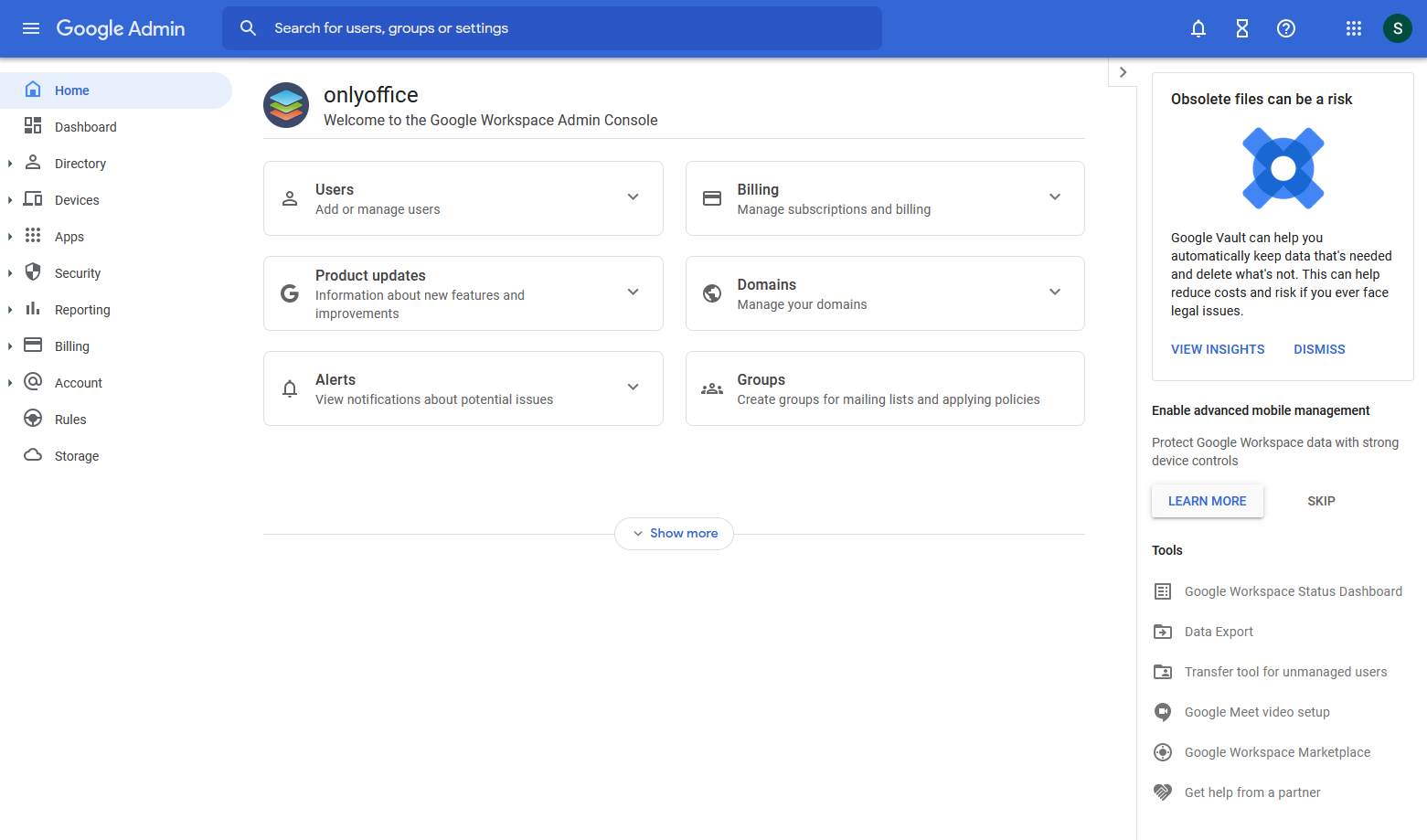
Pour lancer le processus, il vous suffit de cliquer sur le bouton Start Export. N’oubliez pas que si vous terminez une exportation de données, vous devrez attendre 30 jours avant de pouvoir en lancer une autre.
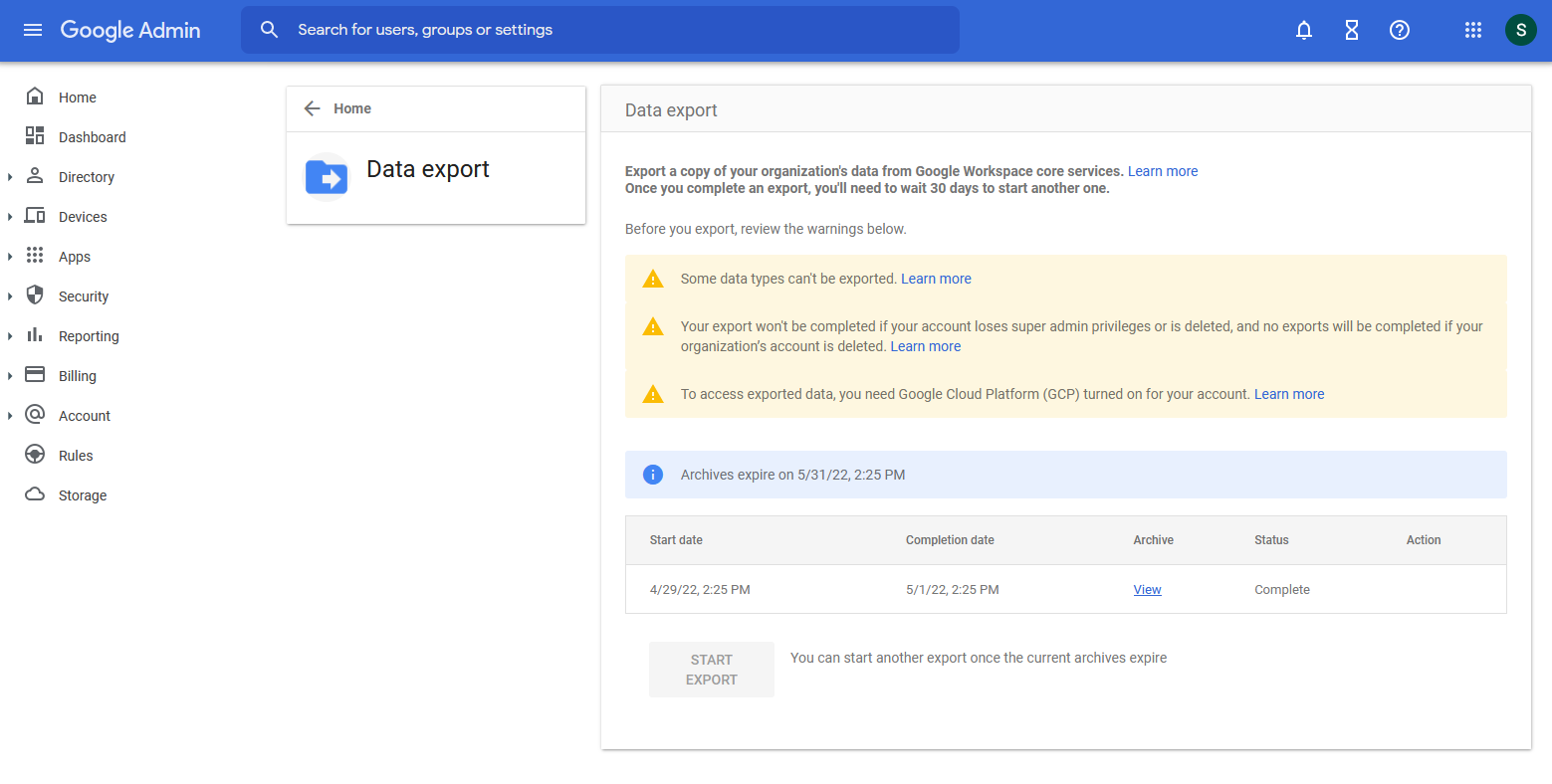
Lorsque le processus d’exportation des données est terminé, vous recevrez un courriel contenant un lien spécial vers Google Cloud Storage. Ouvrez le lien, et vous accéderez au dossier contenant les données de vos utilisateurs. Téléchargez le dossier et passez à l’étape suivante.
Étape 2. Préparez les données de vos utilisateurs pour l’exportation
Le dossier téléchargé contient des sous-dossiers avec les données de vos utilisateurs. Chaque sous-dossier correspond à un utilisateur. Choisissez les utilisateurs dont les données vous souhaitez transférer vers ONLYOFFICE Workspace.
Il est important de savoir que chaque archive représente un utilisateur de Google Workspace. La meilleure stratégie consiste à télécharger les archives de plusieurs utilisateurs. Ainsi, vous pourrez importer tous les paramètres de partage avec les fichiers des utilisateurs.
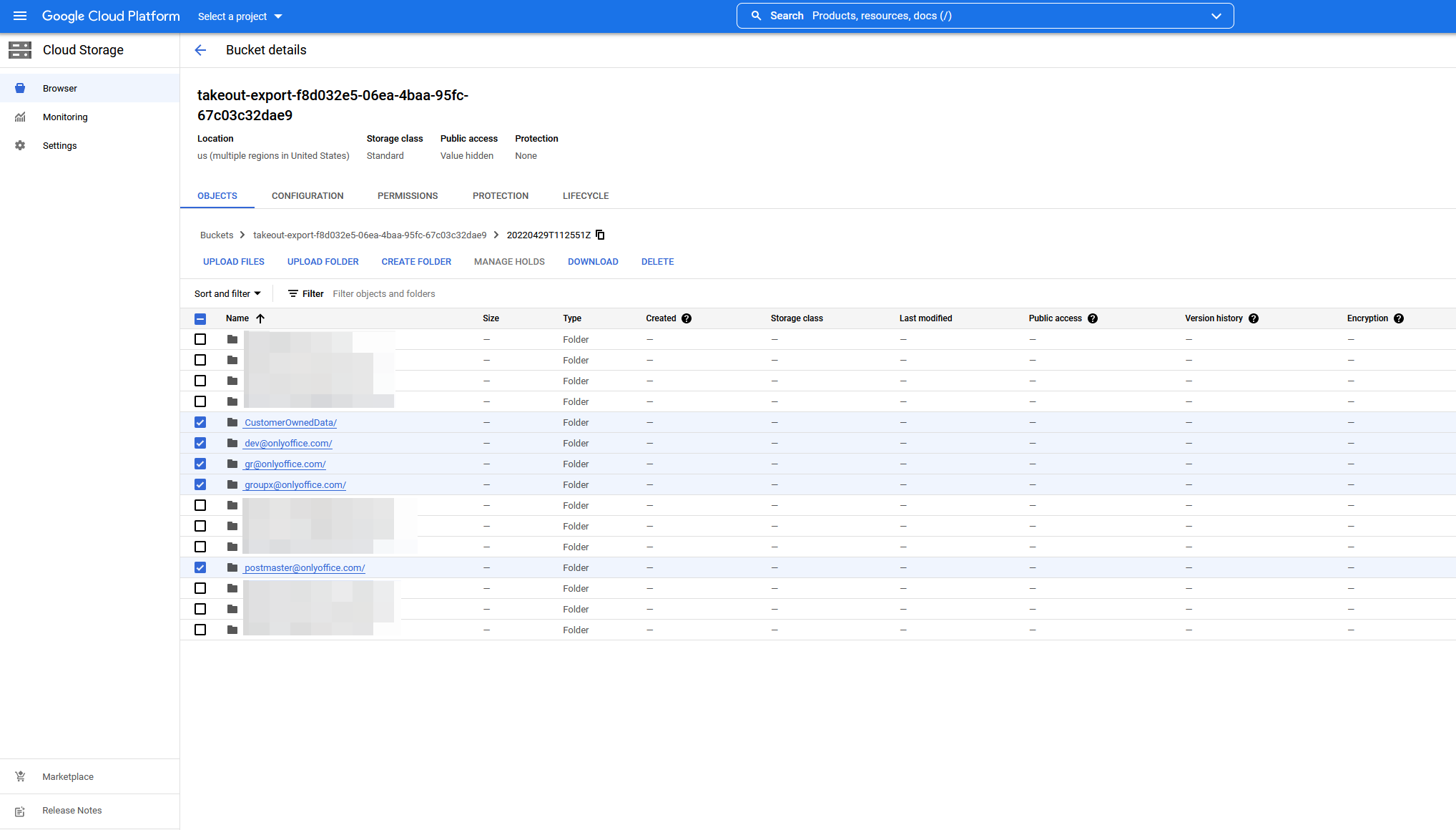
Étape 3. Importez vos données dans l’espace de travail ONLYOFFICE
Lorsque les données de vos utilisateurs sont prêtes, il est temps de les transférer vers ONLYOFFICE Workspace. Connectez-vous à votre portail ONLYOFFICE et accédez au panneau de contrôle. Cet outil vous permettra de compléter le processus d’importation des données en toute simplicité. Suivez les étapes suivantes :
- Sélectionnez Importation de données dans la section Paramètres du portail, dans la barre latérale gauche ;
- Trouvez Google Workspace et cliquez sur le bouton Initialiser l’importation ;
- Cliquez sur l’icône Plus à côté de la boîte de sélection et sélectionnez les archives requises.
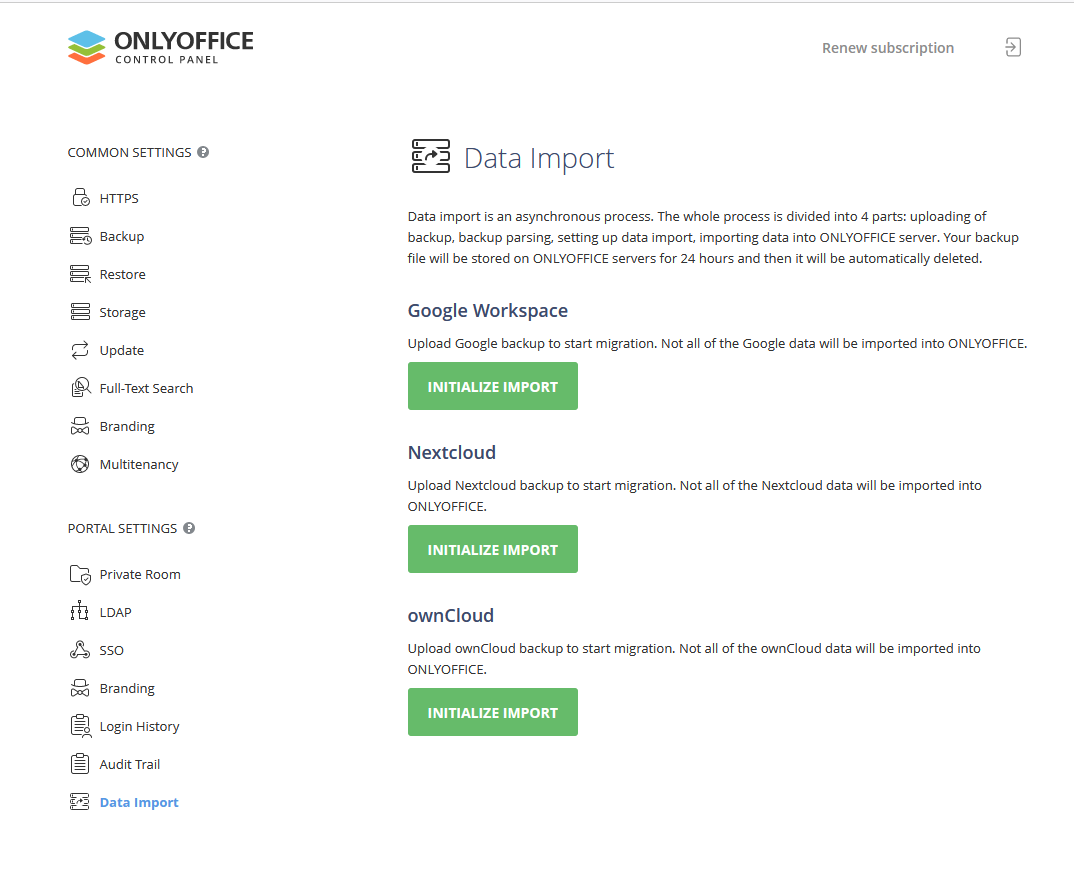
Attendez que le processus de chargement soit terminé. Ensuite, cliquez sur le bouton Télécharger vers le serveur.
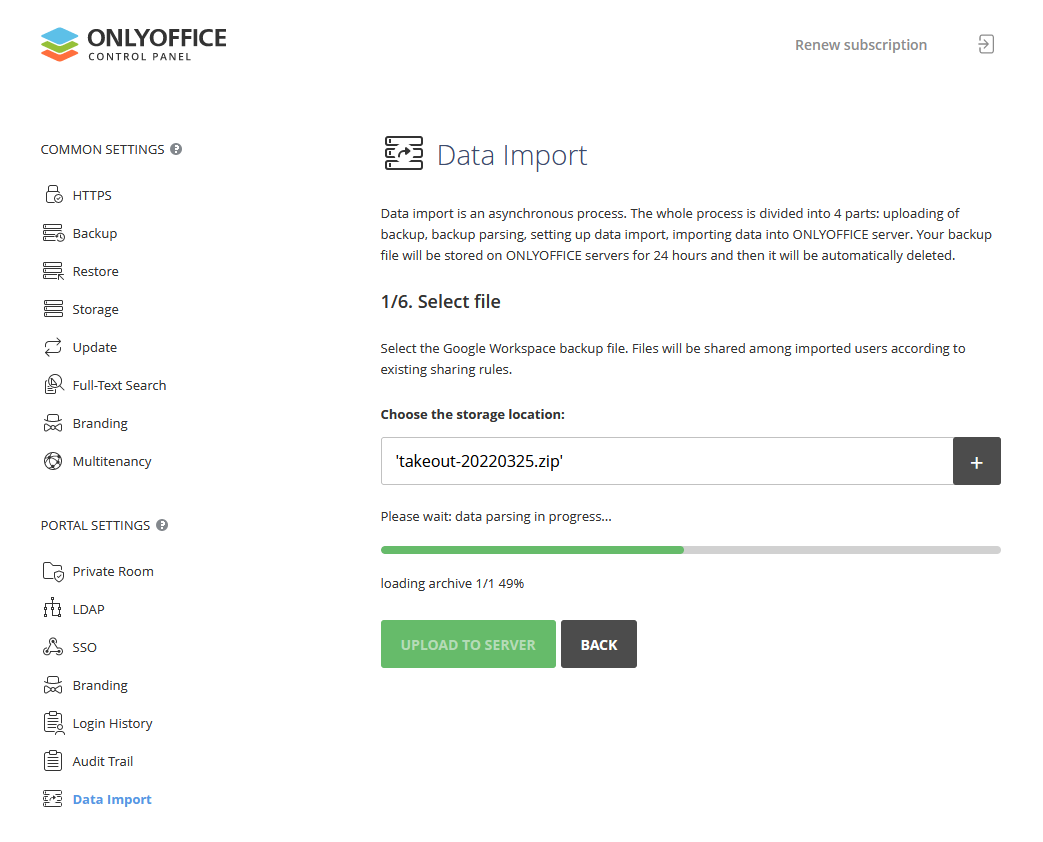
Ensuite, sélectionnez tous les utilisateurs requis dans la liste et cliquez sur le bouton Étape suivante. Il faut choisir les modules à importer. Ils apparaîtront dans les modules correspondants de ONLYOFFICE Workspace. Cliquez sur Start data import pour lancer le processus de migration des données.
Une fois les données transférées avec succès, cliquez sur le bouton Terminer pour achever l’importation des données.
En outre, vous pouvez envoyer une lettre de bienvenue à tous les nouveaux utilisateurs. Cette lettre informera vos utilisateurs de Google Workspace de la migration vers ONLYOFFICE Workspace. Ils trouveront également un lien de connexion dans la lettre afin qu’ils puissent rapidement rejoindre le portail ONLYOFFICE. Pour envoyer des lettres de bienvenue, cochez l’option Envoyer une lettre de bienvenue avant de cliquer sur le bouton Terminer.
Félicitations ! Vous venez de passer le processus de migration de Google Workspace, et votre portail ONLYOFFICE est prêt à fonctionner.
Que verrez-vous après la migration de Google Workspace ?
Une fois le processus de migration terminé avec succès, vous trouverez tous vos utilisateurs de Google Workspace dans le module Personnes. Ce module vous permet de gérer les utilisateurs existants et d’en ajouter de nouveaux.
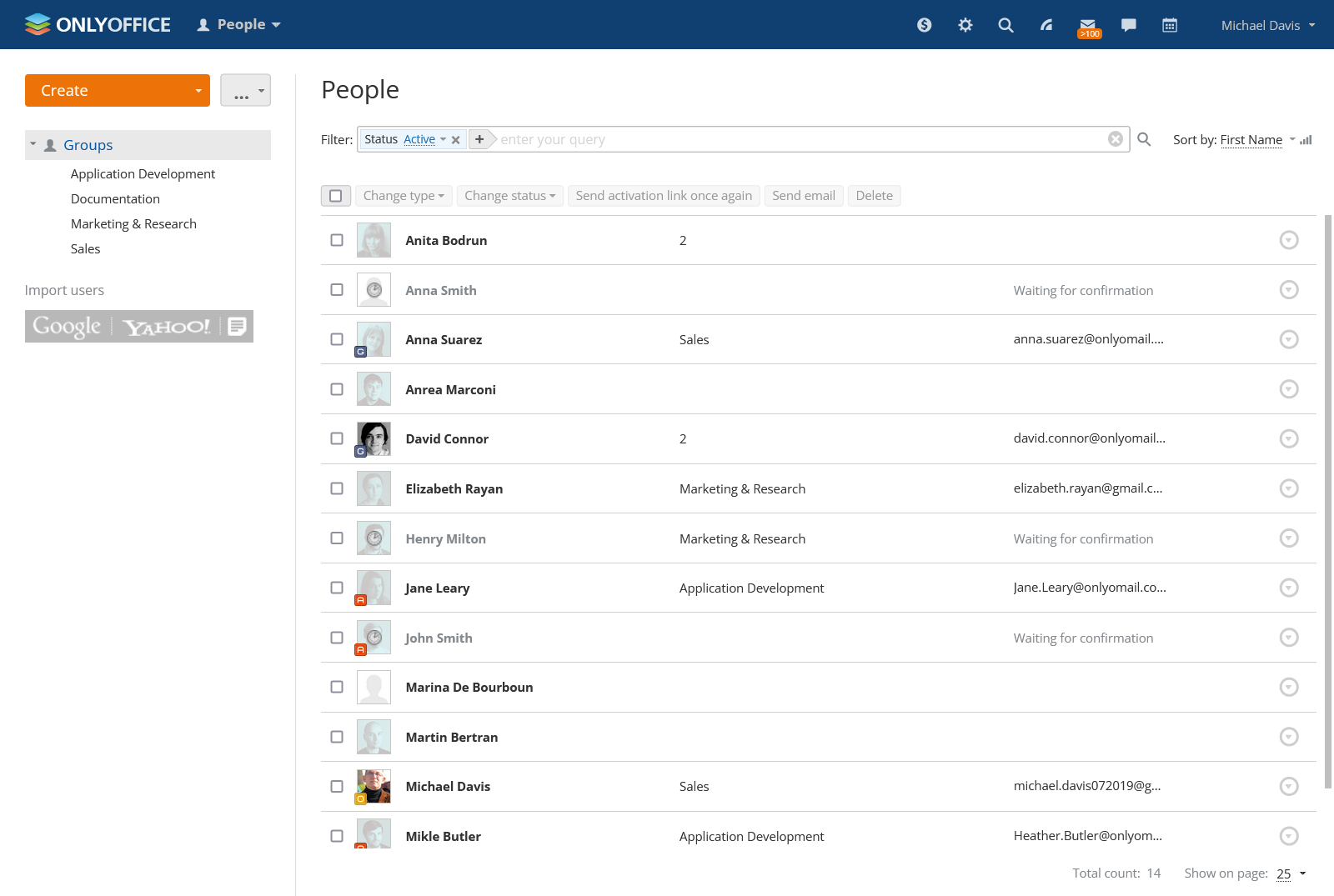
Tous les fichiers des utilisateurs importés, avec les paramètres de partage correspondants, se trouvent dans le module Documents. Dans ce module, vous pouvez créer des documents, des feuilles de calcul, des présentations et des formulaires à remplir, et les partager avec d’autres personnes. Vous pouvez également gérer tous vos fichiers en créant des dossiers et des sous-dossiers.
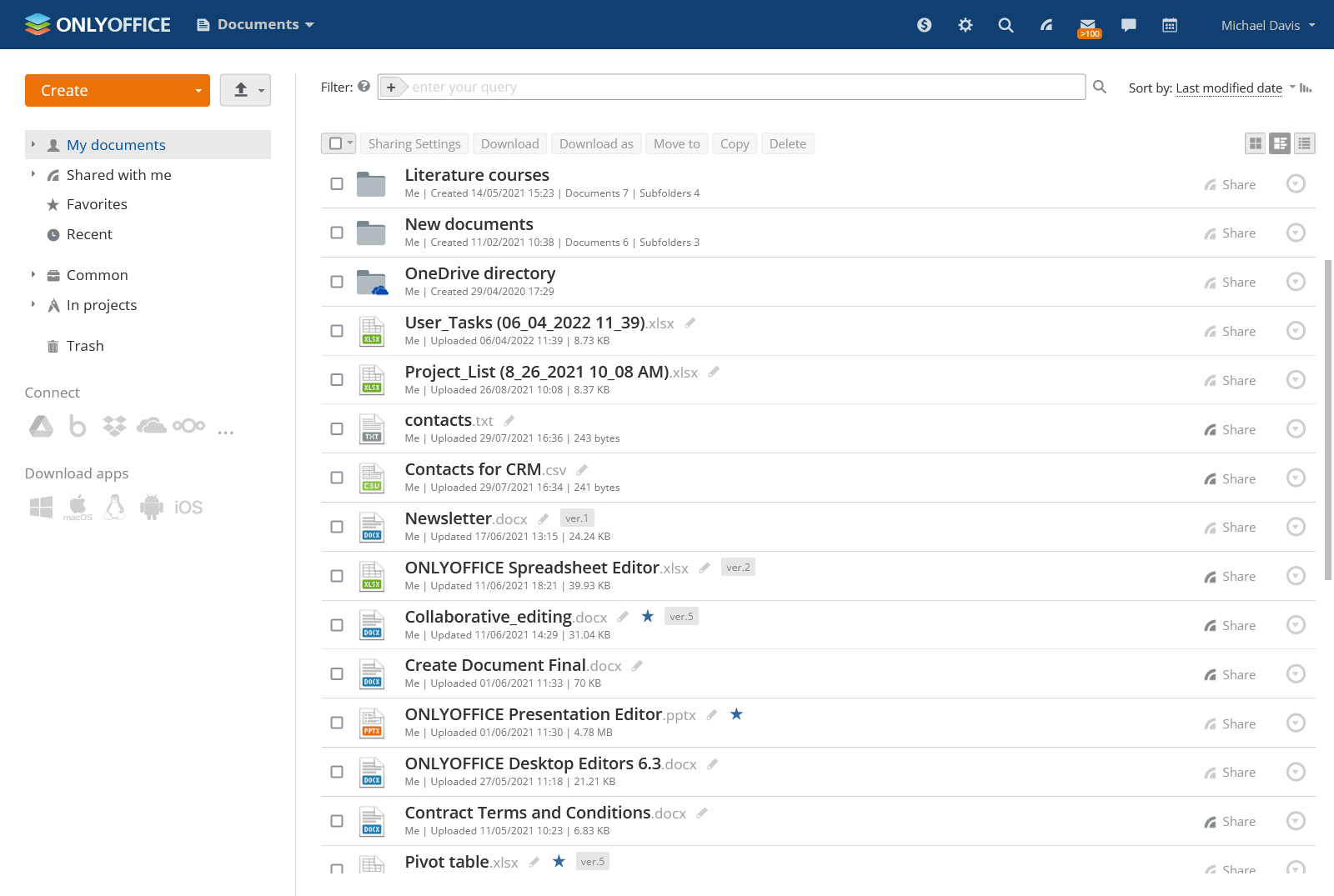
Regardez notre webinaire pour en savoir plus sur la migration de Google Workspace vers ONLYOFFICE :
Comme vous pouvez le constater, le processus de migration de Google Workspace n’est pas aussi difficile qu’il n’y paraît à première vue. Il suffit de suivre les étapes ci-dessus et d’abandonner le logiciel Google au profit de son alternative open-source.
Liens utiles
ONLYOFFICE est le Google Workspace pour votre bureau à domicile par ZDNet
Découvrez ONLYOFFICE Workspace v12.0 avec de nouveaux paramètres de partage et plus encore
Créez votre compte ONLYOFFICE gratuit
Affichez, modifiez et coéditez des documents texte, feuilles de calcul, diapositives, formulaires et fichiers PDF en ligne.



